OpenShot是一款流行的免费开源视频编辑器,适用于Linux、Windows和macOS,它提供了用户友好的界面和广泛的功能,可用于基本到高级的视频编辑任务。
在本文中,小编简单介绍Linux系统安装OpenShot的大致过程。如果你有视频编辑方面的任务需求,不妨一起来看看吧。
从存储库安装OpenShot
在Linux上安装OpenShot的最简单方法是通过发行版的官方软件存储库,它提供稳定的软件版本并通过包管理器自动更新,安装命令如下:
sudo apt install openshot-qt [Debian、Ubuntu和Mint] sudo yum install openshot-qt [RHEL/CentOS/Fedora和Rocky/AlmaLinux] sudo emerge -a sys-apps/openshot-qt [Gentoo Linux] sudo apk add openshot-qt [Alpine Linux] sudo pacman -S openshot-qt [Arch Linux] sudo zypper install openshot-qt [OpenSUSE] sudo pkg install openshot-qt [FreeBSD]
安装完成后,可以从应用程序菜单或在终端中输入openshot-qt来启动OpenShot:
openshot-qt
从PPA安装OpenShot
如果基于Debian发行版的官方存储库没有最新版本的OpenShot,可以将OpenShot开发人员的个人软件包存档(PPA)添加到你的系统,这将使你能够访问该软件的最新稳定版本或每日版本:
sudo add-apt-repository ppa:openshot.developers/ppa sudo apt update sudo apt install openshot-qt
安装完成后,可以通过单击应用程序菜单中的图标或在终端中输入openshot-qt来启动OpenShot:
openshot-qt
使用AppImage安装OpenShot
如果你更喜欢便捷式的安装方式,可以下载OpenShot AppImage,它是独立的、可执行文件,不需要安装,可以在大多数Linux发行版上运行。
下载AppImage后,通过在终端中运行以下命令使文件可执行:
chmod + x OpenShot-*.AppImage
通过双击或在终端中执行以下命令来运行AppImage:
./OpenShot-*.AppImage
AppImage将启动OpenShot,无需任何额外的安装步骤。
在Linux中使用OpenShot
现在已经安装OpenShot视频编辑器,接下来简单介绍它的功能并学习如何使用它来满足视频编辑需求。
OpenShot界面
当启动OpenShot时,你将看到一个分为几个小部分的用户友好界面:
- 时间线(Timeline):可以在此处添加视频剪辑、音频和其它媒体来创建最终的视频。
- 预览(Preview):预览窗口可以让您看到编辑视频时的效果。
- 工具栏(Toolbar):工具栏提供各种编辑工具的访问,例如剪切、修剪和添加过渡。
- 属性(Properties):此窗口显示时间线中选定剪辑或对象的属性。
- 文件(File):允许你将媒体文件(视频、图像、音频)导入到项目中。
在OpenShot中导入媒体
要开始编辑视频,需要导入必要的媒体文件。可以单击“File”窗口中的"+"按钮并选择要使用的文件来执行此操作。
时间线是你组装视频的地方,要将剪辑添加到时间线,只需将其从“File”窗口拖放到时间线上即可。然后,可以通过将剪辑拖放到所需位置来重新排列剪辑。
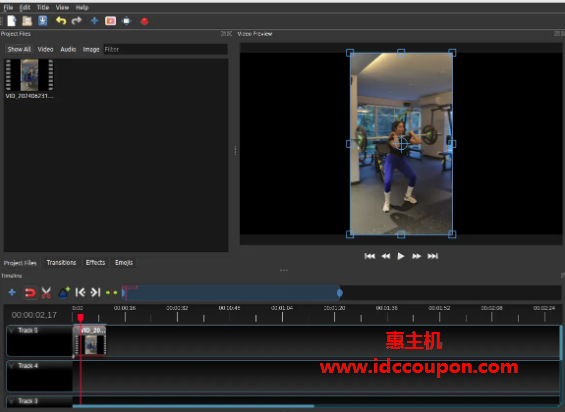
OpenShot提供多种效果和滤镜来帮助剪辑。可以在“File”窗口的“Effects”选项卡中找到它们。
要添加效果,只需将其拖放到要更改的剪辑上。
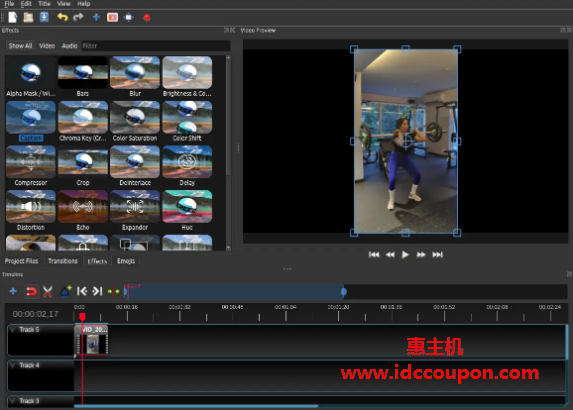
编辑完视频后,可以将其导出为多种格式。点击工具栏上的“Export Video”按钮,选择所需的输出格式和设置,然后点击“Export”保存视频。

结论
总之,OpenShot是一款功能强大且用户友好的视频编辑器,它提供了广泛的功能和工具,可在Windows、macOS和Linux系统上稳定性运行,从而帮你编辑更好看的视频。
如果你使用的是Linux操作系统,那么可以按照上述安装方法进行操作,这让你很容易的安装OpenShot,这样你就可以使用它的强大功能。
 惠主机
惠主机





















